电脑内置麦克风无声如何解决?
- 百科知识
- 2025-03-19
- 13
在现代数字生活中,电脑已经成为不可或缺的工具。无论是远程工作、在线教育还是娱乐交流,电脑内置麦克风的作用尤为重要。但当您遇到内置麦克风无声的情况时,可能会感到头疼。本文将针对此问题,为您提供一系列深度的解决攻略。
确认内置麦克风无声的初步检查
动手之前,我们需要确认几个基础条件:
检查麦克风是否被静音:在系统托盘的声音图标上单击右键,选择“播放设备”,然后确保麦克风没有被设置为静音。
检查物理连接:对于台式电脑,确保麦克风插头已正确插入主板的音频输入插孔。对于笔记本电脑,则需要检查麦克风的物理位置是否正确。
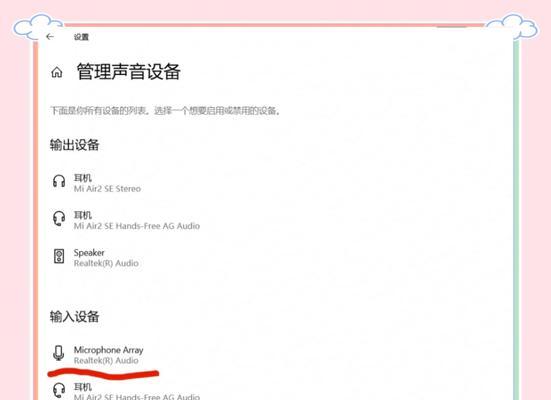
电脑内置麦克风无声的软件层面解决
检查音频驱动是否正常
1.访问设备管理器:通过右键点击“此电脑”或“我的电脑”,选择“属性”,然后点击“设备管理器”。
2.查看音频驱动状态:找到代表音频设备的“声音、视频和游戏控制器”,展开它,检查是否有任何带有黄色感叹号的设备。如果存在,则右键点击更新驱动程序。
3.使用官方驱动更新工具:前往电脑品牌官网的下载中心,使用提供的驱动更新工具来检查并安装最新的驱动程序。
配置声卡设置
1.打开声音设置界面:右键点击系统托盘的声音图标,选择“打开音量混合器”,查看麦克风输入的音量是否被调至最低。
2.启用增强功能:在声音设置中,找到“管理声音设备”,选择您的麦克风设备,在属性中切换到“增强”选项卡,启用“噪声抑制”和“回声消除”。
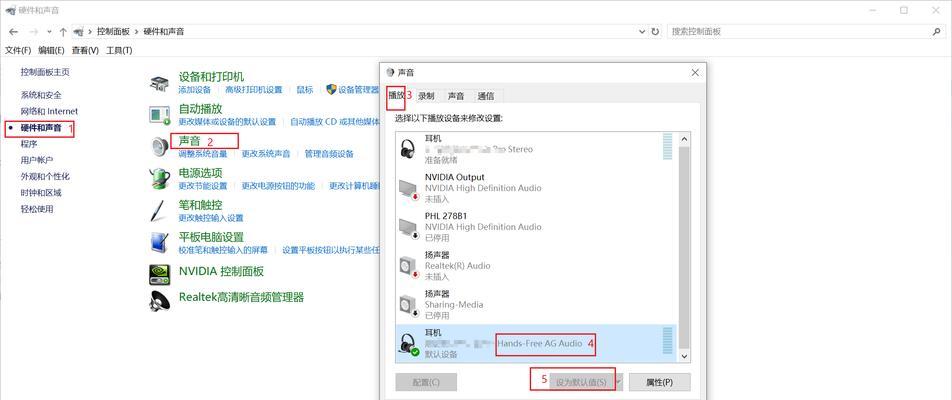
针对嵌入式问题的硬件层面解决
检查内置麦克风硬件工作状态
1.使用外部麦克风测试:接入一个已知工作正常的外部麦克风。如果外接麦克风可正常使用,则问题可能出在内置麦克风本身。
2.检查硬件连接:对于台式电脑,关闭电脑后打开机箱,检查麦克风线是否正确接入主板的音频输入插口。对于笔记本电脑,则应检查主板上的麦克风插口是否松动。
硬件故障排除及保修
如果内置麦克风被认定为硬件故障,考虑到可能需要专业的维修技巧,此时应考虑联系电脑制造商的官方技术支持或售后服务。请确保电脑仍在保修期内,或保证电脑及相关配件的保修条款适用于您当前的使用情况。

扩展知识与技巧
问题背景:电脑内置麦克风无声的常见原因及预防措施
常见原因:驱动程序过时、音频设置错误、内置麦克风故障、系统设置问题等。
预防措施:定期更新电脑驱动程序、检查系统声音设置、避免粗糙使用电脑。
实用技巧:如何维护您的电脑麦克风
防尘和清洁:定期清理电脑及其配件上的灰尘,特别是音频插口。
正确的使用习惯:确保麦克风远离噪音干扰源,使用时适当调整音量大小。
结语
通过以上的检查和解决步骤,您应该能够诊断并解决电脑内置麦克风无声的问题。如果问题依然存在,建议咨询专业的技术支持人员进行进一步检查。保持对设备的正确使用和维护,就能有效避免此类问题的发生,让您的数字生活更加顺畅无阻。
版权声明:本文内容由互联网用户自发贡献,该文观点仅代表作者本人。本站仅提供信息存储空间服务,不拥有所有权,不承担相关法律责任。如发现本站有涉嫌抄袭侵权/违法违规的内容, 请发送邮件至 3561739510@qq.com 举报,一经查实,本站将立刻删除。